第4回 「オートSUM」ボタンの上手な使い方――Excel:あやこ先生と学ぶOfficeの便利技
普段付き合いが多いからこそ、上手に使いこなしたい「オートSUM」ボタン。今回は「平均」や「最大値」も含めたTipsをご紹介します。
あやこ先生と学ぶOfficeの便利技のバックナンバーはこちら
Excelを利用する人が一番よく使っている関数は、「SUM」(そうですよね?)。よく使われるからこそ、ボタンで簡単に入力できるようになっています。でも、ボタンから入力できる関数はSUMだけでなく、「平均」や「最大値」など全部で5つ。あなたはちゃんと使えていますか?
選ぶだけ
よくみかけるのが、合計を求めてから数式をコピーするというパターン。間違ってはいません。でも、もっと簡単に作業できるのです。答えを出したいところと、答えを出すセルが、くっついていることってよくありますよね? この場合、まとめて選択してから[オートSUM]ボタンをクリックすると、合計が算出されるのです。もちろん、平均なども同様の手順です。クリックするだけで、書式を変更する必要もありません!
1つのセルで計算結果を出してからコピーすると、せっかく装飾した罫線などが崩れてしまうことがあります。でもこの方法なら、そんなこともありません。書式を崩さないようにする別の方法は、またの機会にご紹介します。
セルの個数とデータの個数の違い
SUM関数以外にも、このボタンからはセルの個数を数える関数「COUNT」が入力できます。ちなみにExcel 2003までは「データの個数」と表示され、Excel 2007からは「数値の個数」という名称になっています。どちらも同じCOUNT関数ですが、言葉として正しいのは「数値の個数」となります。
COUNT関数とは、指定した範囲の「数値データ」が入力されているセルの個数を数えるものです。文字データも含めて数えたい時は、[COUNTA]関数(指定した範囲の「空白ではないセルの個数」を数える)を利用します。どんなデータの数を数えたいのかで、使い分けることが必要です。
余談ですが、オートカルク機能(選択した範囲の集計結果をタスクバーに表示してくれる機能)では、Excel 2003でも「データの個数」と「数値の個数」を用意してくれています。
ただ、[オートSUM]ボタンでは「データの個数」と表示され、オートカルク機能では「数値の個数」となるのに、表示される結果は同じという矛盾を抱えています……。
空欄と「0」は違う
エンジニアの方にとっては当たり前の知識ですが、空欄と「0」は違います。もちろん足し算や引き算の時には意識する必要もないですけれど。ここでは[オートSUM]ボタンから入力できる平均を求める関数[AVERAGE]関数で確認しましょう。
「ひつじさん」は5月から、「ぞうさん」は6月から販売を開始したとしましょう。この場合、平均を求める際には、販売していない期間は含みませんよね。でもここに「0」が入っていると……母数としてカウントされてしまうのです!
ですから、「0」が入っているべきなのか、空欄でよいのかは、求めたいデータによって使い分けてください(ちなみに、「−」など数字以外は、母数としてカウントされません)。
「基幹システムからダウンロードした結果には、全部ゼロが入っている!」、「以前作った資料は全部空欄だ……」といった場合にどう対処するかは、次回ご紹介しましょう。
あやこ先生:多田亜矢子
インストラクター暦10年。デスクトップアプリケーション、基幹システムなどの操作教育および、ITリテラシー教育、コミュニケーショントレーニング、トレーナー育成など幅広いジャンルの教育経験を持つ。分かりやすく実務に役立つインストラクションにこだわり、受講者の高いリピート率を誇る。趣味はワークアウトと料理。野菜中心の「dancyuテイスト」な料理が得意。主な所有資格はHDI(Help Desk Institute)国際認定トレーナー、MCP(Microsoft Certified Professional)、MOT(Microsoft Official Trainer)2000〜2007、Microsoft Office Specialistなど。
Copyright © ITmedia, Inc. All Rights Reserved.
アイティメディアからのお知らせ
人気記事ランキング
- クレカを止めても被害は止まらない……アカウント侵害の“第二幕”から得た教訓
- 今こそ受けたい「AI資格9選」 受験ガイドから「G検定」体験記まで
- アスクルのランサムウェア被害、原因は凡ミス? ダークWebに潜り真相に迫る
- 攻撃者が選んだ“最も効率のいい標的”とは? 2026年の脅威トレンドを見る
- SOMPOグループ、3万人の従業員にAIエージェント導入 “AI前提”の働き方を検証へ
- MongoDBサーバに情報漏えいの脆弱性 広範囲に影響が及ぶ可能性
- 中堅企業で「ひとり情シス」増加中 "掛け持ち"が招くリスクとは【調査】
- クレカ利用通知が止まらない…… 我が家で起きた不正アクセス被害のいきさつ
- 「テック求人3割減」の真相 削られている職種と、生き残るIT人材の条件
- 守ったつもりが、守れていなかった アスクルのランサム被害報告書の衝撃
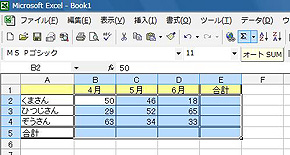
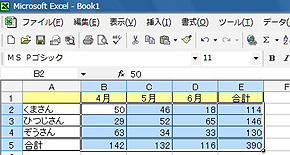 まとめて選択し、[オートSUM]をクリックすると……(画像=左)、合計が算出される(画像=右)
まとめて選択し、[オートSUM]をクリックすると……(画像=左)、合計が算出される(画像=右)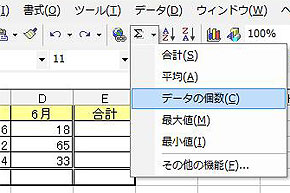
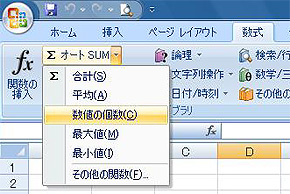 Excel 2003までの表記(画像=左)と、Excel 2007からの表記(画像=右)。どちらも同じCOUNT関数
Excel 2003までの表記(画像=左)と、Excel 2007からの表記(画像=右)。どちらも同じCOUNT関数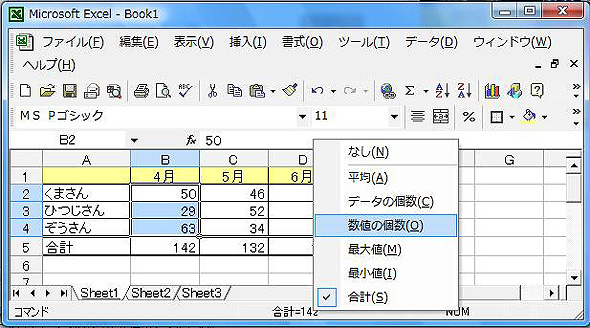 「データの個数」と「数値の個数」がどちらも用意されている
「データの個数」と「数値の個数」がどちらも用意されている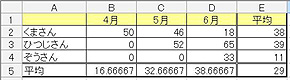
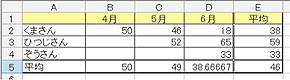 ゼロを入力すると、平均値の分母としてカウントされてしまう
ゼロを入力すると、平均値の分母としてカウントされてしまう
